Propaganda
Quer criar uma página de rosto personalizada no Word que seja atraente e profissional?
Há muitas coisas que entram em um documento profissional do Microsoft Word. Estamos falando sobre primeiras impressões aqui. Então, vamos ver a primeira coisa em que nossos olhos caírem -a capa.
Observação: Você pode usar nossas instruções para criar um design de primeira página para o seu trabalho escolar. Antes de adicionar uma folha de rosto à sua tarefa, no entanto, verifique se há requisitos específicos com o seu instrutor.
O que é uma página de rosto?
A capa é a primeira página do seu documento. Seu objetivo logo no início é dar ao leitor a “Grande Ideia” sobre o documento. O porquê e o porquê são comunicados por meio de um título específico, o nome do autor, a data, uma linha sobre o assunto e qualquer outra informação importante que você considere importante para o leitor.
Qual é a aparência de uma página de rosto simples?
Microsoft Word é usado para escrever documentos de pesquisa sérios Google Docs vs. Microsoft Word: The Death Match for Research Writing As soluções online estão se tornando a norma. Decidimos ver como o Microsoft Word se compara ao Google Docs. Qual deles fará o melhor trabalho de pesquisa? consulte Mais informação e redações escolares. A maioria deles vem com capas monocromáticas e simples. frequentemente ditado por guias de estilo como o Chicago Manual of Style. A página de título tem uma abordagem minimalista para projetar uma página de rosto.
Por exemplo, o título ou tópico do estudo está centralizado em um terço da página.
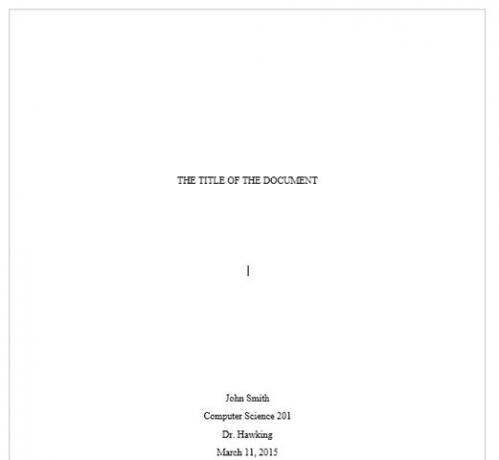
Para uma tarefa acadêmica, verifique com seu instrutor antes de usar uma folha de rosto.
Mas e se você quiser criar uma página de rosto no Word que é muito mais legal do que baunilha? Mesmo se você não tiver talento para isso? Crie sua própria capa com as ferramentas fáceis do Microsoft Word.
Como fazer uma capa atraente
Microsoft Word torna fácil criar uma página de rosto de relatório de negócios ou uma página de título para um ensaio. O pacote do Microsoft Office vem com algumas páginas de rosto bem projetadas que você pode reaproveitar para o seu documento. Há uma boa variedade para escolher.
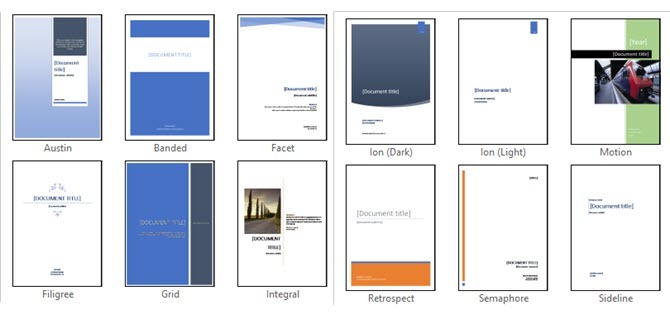
Para fazer uma página de rosto, siga estas etapas:
- Abra um novo documento do Word.
- Clique no Inserir menu na faixa de opções.
- A lista suspensa da Capa é o primeiro recurso que você localizará no menu (em Páginas). Clique na seta minúscula ao lado dele e abra a galeria embutida de modelos.
- Escolha um do 16 modelos pré-formatados e mais três no Office.com.

- Selecione o que você gosta e clique nele.
A página de rosto aparece no início do documento por padrão. Mas para colocá-lo em qualquer outro local, clique com o botão direito na miniatura da capa na galeria e selecione uma das opções fornecidas. Porém, não sei por que você iria querer!

Personalize campos individuais
Clique em cada campo pré-formatado (os colchetes) e tudo será destacado com um rótulo de campo azul no topo. Digite sua versão para o campo fornecido. O nome do autor pode aparecer por padrão se a instalação do Microsoft Office estiver em seu nome.
Coloque as informações comuns em Partes Rápidas e você não precisa se preocupar em digitá-los novamente e novamente.

Altere os campos de data com a seta suspensa e selecione uma data em um calendário. Você pode formatar todos os campos como texto normal.
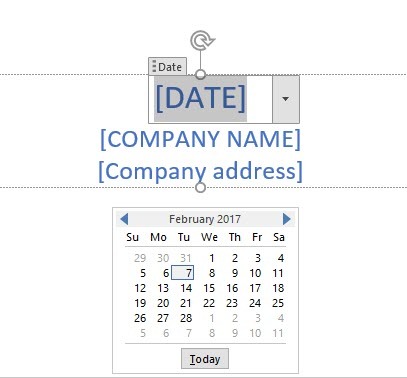
Você pode editar facilmente os elementos gráficos da página de rosto como qualquer outra imagem. Basta clicar no gráfico para exibir o Ferramentas de desenho e Ferramentas de imagem menus na faixa de opções.
Altere o design da capa rapidamente
Personalizar uma página de rosto pré-formatada é muito fácil. Os modelos consistem em controles formatados e caixas gráficas que vêm em diferentes temas de cores. Portanto, você pode alterar qualquer parte do modelo imediatamente.
Observe uma imagem no modelo da página de capa? Talvez você queira trocá-lo por um logotipo ou outra imagem mais adequada. Basta clicar com o botão direito na imagem e clicar Alterar imagem no menu de contexto.
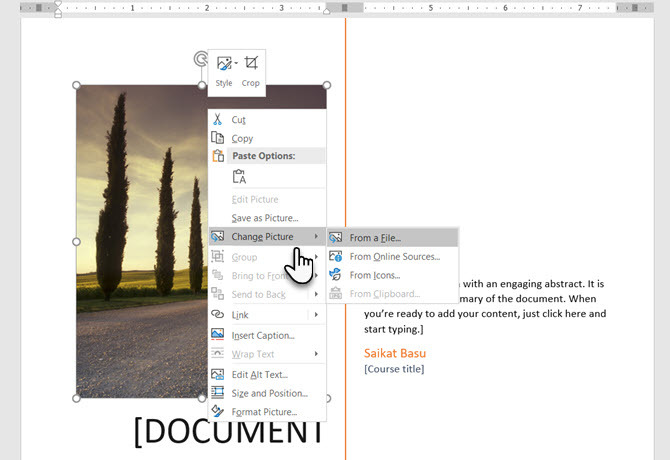
Mudou de ideia sobre a capa inteira? Ao trabalhar em uma página de rosto, você pode alterá-la para outra página de rosto, selecionando um novo modelo na lista suspensa. O novo modelo retém as entradas de campo.
Observação: Para substituir uma página de rosto criada em uma versão mais antiga do Microsoft Word, você deve excluir a primeira página de rosto manualmente e, em seguida, adicionar um novo design da galeria de páginas de rosto.
Clique em Salve para finalizar a folha de rosto como um documento.
Se desejar salvar a folha de rosto para usá-la posteriormente em outro documento, selecione a folha de rosto inteira. Clique em Inserir> Página de rosto> Salvar seleção na galeria de páginas de rosto. Você pode usar o mesmo menu para remover uma página de rosto selecionada da galeria.

Como fazer uma capa no Microsoft Word
Os modelos do Word são uma solução que economiza tempo, mas não permitem que sua personalidade se destaque. Para adicionar um toque pessoal, você deve se esforçar um pouco mais e fazer uma página de rosto cuidadosamente feita a partir do zero.
Você tem todas as ferramentas de edição de imagens do Microsoft Word à sua disposição. Quando você puder desenhe seu próprio logotipo no Microsoft Word, uma página de rosto é menos trabalhosa. Peça emprestado ou roube ideias do processo.
A captura de tela abaixo exibe uma página de rosto que criei do zero no Microsoft Word. Eu usei alguns básicos Formas para criar o design e formatá-los com cores.

Salve seu modelo personalizado
Conclua seu design em um novo documento do Microsoft Word. Salve este documento como um modelo do Microsoft Word (Arquivo> Salvar como> Modelo do Microsoft Word) em um local de sua escolha.
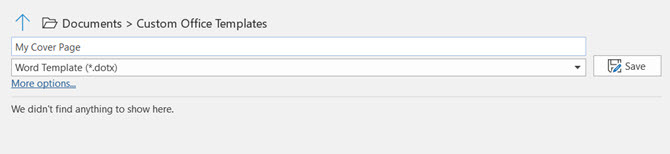
Agora, as próximas etapas são sobre como adicionar sua própria capa às opções padrão no menu Inserir. Siga esses passos:
pressione Ctrl + A para selecionar a página inteira.
Adicione essas seleções ao Partes Rápidas galeria. Vamos para Faixa de opções> Inserir> Partes rápidas (o Grupo de Texto). Selecione Salvar seleção na galeria de peças rápidas ... na lista suspensa.

Insira os detalhes na caixa de diálogo para um novo Bloco de Construção. Os blocos de construção são elementos reutilizáveis do Microsoft Word que você pode adicionar a qualquer uma das galerias disponíveis no Word. Esta é a aparência da caixa de diálogo:
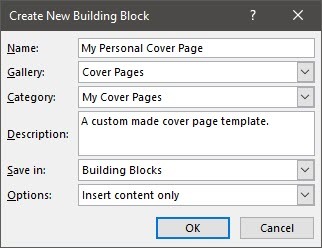
- Nome: Dê um nome à página de rosto.
- Galeria: Escolha “Capas” no menu suspenso.
- Categoria: Escolha uma categoria. Para uma melhor organização, crie uma nova categoria.
- Salvar em: Salve-o em seu modelo ou no bloco de construção. Quando salvo como um bloco de construção, você pode usá-lo em qualquer documento do Word sem abrir o modelo.
Clique OK e feche a caixa de diálogo Bloco de construção. Vá para o menu Inserir e verifique seu novo modelo de página de rosto.
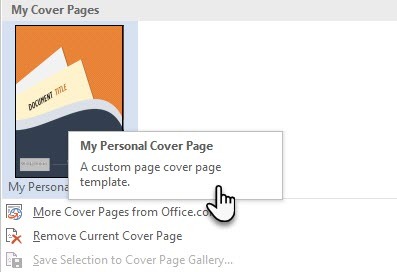
Adicione algum estilo com uma página de rosto
Uma folha de rosto é uma das melhores maneiras de estilizar seu documento. Mas é um dos mais recursos subutilizados do Microsoft Word? Um documento do Microsoft Word geralmente é sem graça. Considere os méritos:
- Uma página de rosto dá ao leitor uma visão rápida do conteúdo interno.
- Salve e reutilize uma página de rosto genérica para toda a empresa na galeria.
- Converta um documento com uma folha de rosto em PDF com um botão e envie para qualquer dispositivo.
A maioria de nós normalmente não emprega uma página de rosto com um documento. Se você fizer isso, mantenha estes modelos de capa grátis do Microsoft Word Os 15 melhores modelos de capa do Microsoft WordUma capa atraente adiciona uma aparência profissional ao seu documento. Esses modelos do Microsoft Word são para essa primeira impressão. consulte Mais informação em mente para o próximo documento que você deseja ser único.
Saikat Basu é editor adjunto de Internet, Windows e Produtividade. Depois de remover a sujeira de um MBA e uma carreira de marketing de dez anos, ele agora está apaixonado por ajudar os outros a melhorar suas habilidades de contar histórias. Ele procura a vírgula Oxford perdida e odeia capturas de tela ruins. Mas as ideias de Fotografia, Photoshop e Produtividade acalmam sua alma.